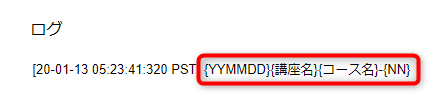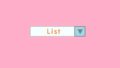photo credit: roadscum Light Haulage via photopin (license)
みなさん、こんにちは!
タカハシ(@ntakahashi0505)です。
GASでGoogleスライドのプレゼンテーションを楽々作成するテクニックについてシリーズでお伝えしています。
前回の記事はこちら!

シリーズの中でまず実現したいことの解説と、スクリプトの準備、そして実行のテストまでを終えました。
ただ、前回実行したスクリプトについて解説がまだでしたので、今回解説していきますよ。
ということで、GASでGoogleスライドを操作するSlidesサービスの基礎の基礎をお伝えします。
では、行ってみましょう!
前回のおさらい
前回は、まずプレゼンテーションを作成するためのルールを記述するためのスプレッドシートを準備しました。
そして、そのコンテナバインドスクリプトでプロジェクトを作成して、以下のようなスクリプトを実行しました。
function myFunction() {
var url ='*****テンプレート用プレゼンテーションのURL*****';
var presentation = SlidesApp.openByUrl(url);
Logger.log(presentation.getName());
}
実行結果として、以下のようにプレゼンテーションのタイトルがログに出力されました。
ただ、こちらのスクリプト。
解説をまだしていなかったので、今回進めていきますね。
Slidesサービスの基礎の基礎
SlidesサービスとSlidesAppオブジェクト
GASでGoogleスライドを操作する機能は「Slidesサービス」として提供されています。
「SlidesApp」は、そのSlidesサービスのトップレベルのオブジェクトです。
どういうことかというと、GASでGoogleスライドに対して何かしようとした場合、まずこのSlidesAppオブジェクトのいずれかのメソッドを使用することからはじまります。
前述のスクリプトでは、4行目がそれにあたるわけですね。
URLを指定してプレゼンテーションを開く
それで、その4行目ですが、SlidesAppオブジェクトのopenByUrlメソッドという命令を使っています。
openByUrlメソッドは、URLを指定してプレゼンテーションを開く命令です。
以下のように記述します。
Googleスライドでは、プレゼンテーションに対して、そのURLが一意に決められていますので、URLさえわかれば特定のプレゼンテーションを特定でき、開くことができるのです。
ちなみに、URLにはプレゼンテーションIDも含まれています。
プレゼンテーションのURLは以下のような構成になっていますが「{ID}」で示した部分が、プレゼンテーションIDとなります。
このIDを文字列として指定することで、プレゼンテーションを特定するopenByIdメソッドも用意されていますので、合わせて覚えておくとよいでしょう。
Presentationオブジェクトとは
ここでは「開く」といっても、実際にブラウザで開くわけではなく、指定したURLのプレゼンテーションを「Presentationオブジェクト」として取得します。
それを「presentation」という変数に代入したわけです。
Presentationオブジェクトとして取得することで、またそれに対する操作を行うメソッドがたくさん用意されていて、さまざまな操作を行うことができるのです。
前述の例では5行目のgetNameメソッドで、その名前、すなわちプレゼンテーション名をログ出力していますね。
書式は以下のとおりです。
今回指定したプレゼンテーションのURLは、「{YYMMDD}{講座名}{コース名}-{NN}」というタイトルのプレゼンテーションでしたね。
まとめ
以上、GASでGoogleスライドを操作するSlideAppサービスの基礎の基礎についてお伝えしました。
今回、ポイントだったのは以下の3点ですね。
- GoogleスライドはGASのSlidesサービスで操作できる
- Slidesサービスは必ずSlideAppオブジェクトのメソッドからスタートする
- URL(またはID)がわかればPresentationオブジェクトを特定し取得できる
次回は、プレゼンテーションの構成とスライドの取得についてお伝えします。

どうぞお楽しみに!
連載目次:GASでGoogleスライドのプレゼンテーションを楽々作成
定例会議用資料、レポート、プレゼンテーションなど、テンプレートをもとにGoogleスライドのプレゼンテーションを作るというお仕事はけっこうあります。全部は無理にしても、いくつかの段取りは、GASを使って自動化できるかも…!?このシリーズでは、そのようなGoogleスライドのプレゼンテーション自動化のアイデアと、スクリプトの書き方を紹介します!- GASでGoogleスライドのプレゼンテーションを操作するはじめの一歩
- GASでGoogleスライドを操作するSlidesサービスの基礎の基礎
- GASでGoogleスライドのSlideオブジェクトの概要とその取得方法
- GASでGoogleスライドのテキストボックスや図形などを取得する方法
- GASでGoogleスライドのテキストボックスの文字列を取得する方法
- GASでGoogleスライドの特定のシェイプをオブジェクトIDで取得する方法
- GASでGoogleスライドのシェイプのテキストを置換する方法
- GASでスプレッドシートのデータをもとにGoogleスライドの文字列を置換する
- GASでGoogleスライドのプレゼンテーションをコピーする方法
- GASでコピーしたGoogleスライドのプレゼンテーションを取得する方法